当前位置>
系统教程>
win7桌面图标箭头怎么去掉?win7桌面图标箭头去掉的方法
win7桌面图标箭头怎么去掉?win7桌面图标箭头去掉的方法
发布时间:2022-07-02
作者:admin
来源:系统之家官网
win7桌面图标箭头怎么去掉?最近有用户向小编反映自己的电脑桌面图标多出来了一个小箭头,感觉不好看想要去掉,但不知道如何操作,其实方法很简单的!还不清楚的小伙伴们,快跟着小编一起来看看具体去掉的操作吧!希望可以帮助到你呀!
win7桌面图标箭头去掉的方法
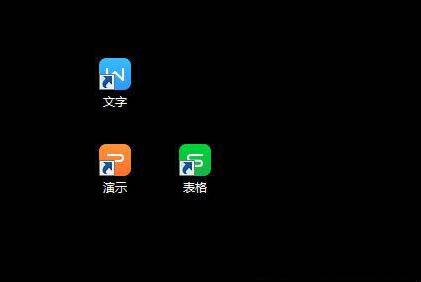
1、win+r打开运行窗口。
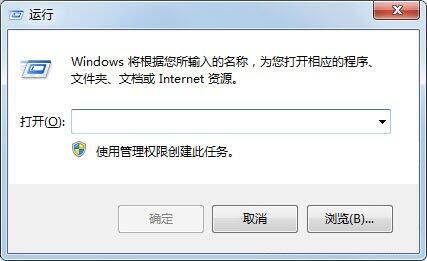
2、输入cmd命令,点击确定。就会打开管理员命令窗口。
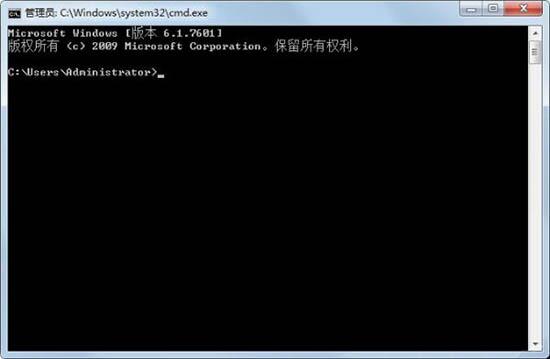
3、输入命令regedit打开注册表。
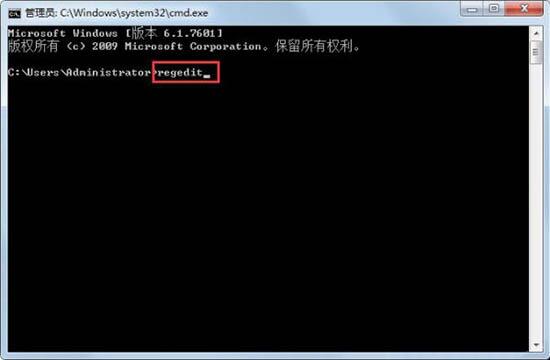
4、打开HKEY_CLASSES_ROOT,找到lnkfile,在其下级菜单中找到“isshortcut”的键值,选择删除即可。
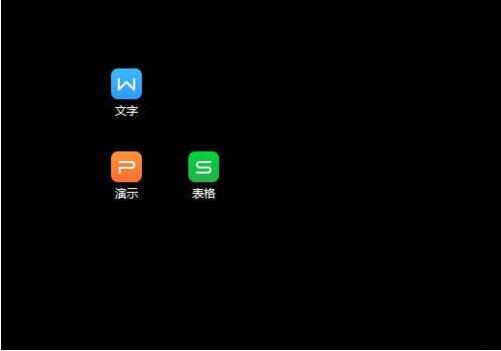
以上就是win7桌面图标箭头去掉的方法的内容分享,希望可以帮助到你呀!